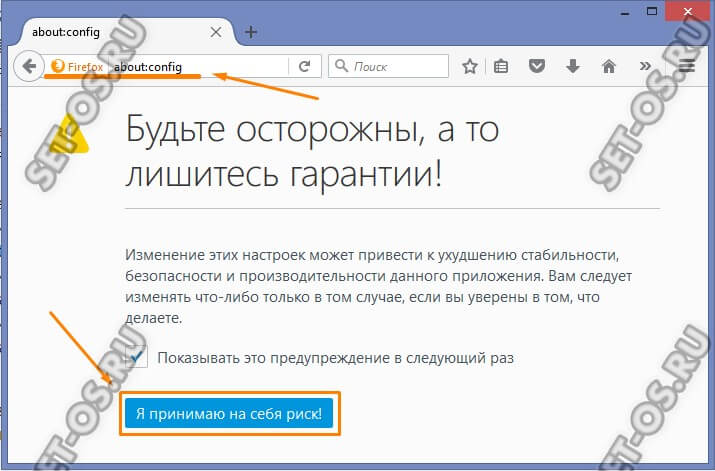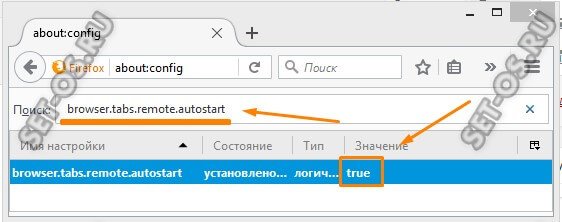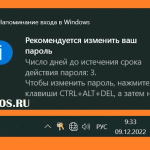Кроссплатформенный бесплатный веб-браузер Mozilla Firefox на сегодня входит в тройку самых популярных в России.
И это не удивительно — он функциональный, удобный и расширяемый за счёт огромного количество дополнительных плагинов и модулей. А вот по скорости работы до недавнего времени приложение проигрывало своему главному конкуренту — Google Chrome. Многие пользователи жалуются, что у них Фаерфокс тормозит!
Но начиная с 48-й версии, появилась отличная возможность ускорить работу Firefox в разы.
Разработчики пошли по стопам Хрома и сделали свою аналогичную технологию, благодаря которой теперь каждая отдельная вкладка в браузере работает как отдельный процесс в операционной системы. Называется эта технология Firefox Electrolysis.
По словам разработчиков, такое решение позволяет ускорить прорисовку страниц аж в 7 раз за счёт равномерной нагрузке на все ядра процессора, а не на одно, как было раньше. По своим ощущениям — не скажу во сколько раз, но действительно шустрее работает. Приложение начинает шевелиться быстрее, а странички прокручиваются более плавно.
Видимо пока ещё разработчики не всё окончательно допили и даже на 50й версии Firefox Electrolysis по умолчанию пока выключен.(Версию можно посмотреть в разделе «Меню» >> «Справка» >> «О Mozilla Firefox»). Чтобы включить технологию и ускорить работу браузера Фаерфокс, надо открыть его конфигурацию. Для этого вводим в адресную строку следующее:
about:config
Нажимаем клавишу Enter и видим вот такое предупреждение:
Нажимаем кнопку «Я принимаю на себя риск» и переходим в конфигурацию приложения.
Теперь надо изменить три параметра. Можно каждый из них искать по списку, я же предлогаю воспользоваться встроенным поиском. В строку «Поиск» вводимт browser.tabs.remote.autostart и нажимаем на клавишу «Enter». В результатах будет найдена строчка с указанием значения параметрам. Кликаем на нём дважды чтобы изменить с false на true. Далее надо найти параметр extensions.e10sBlockedByAddons и изменить его значение с true на false .
Последним идёт extensions.e10sBlocksEnabling — у него так же надо изменить значение с true на false.
Перезапускаем Фаерфокс и смотрим результат.